Twitch(ツイッチ)はまだ日本語対応してない部分もあって、
わかりにくい部分も多いですね。。
今回はライブ配信アプリTwitchのコメントやフォロー通知を
配信画面に表示する方法を解説していきます!
自分が配信中だとフォローしてくれたり投げ銭してくれたりしても
気づきにくいので、配信画面上に表示されて音が出るように
設定しておくと気づきやすいですよ。
手順を説明します。
まず、こちらのstreamlabsに登録してログインします。⬇︎
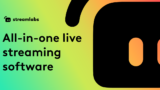
自分のTwitchのアカウントにアクセスの権限を許可します。
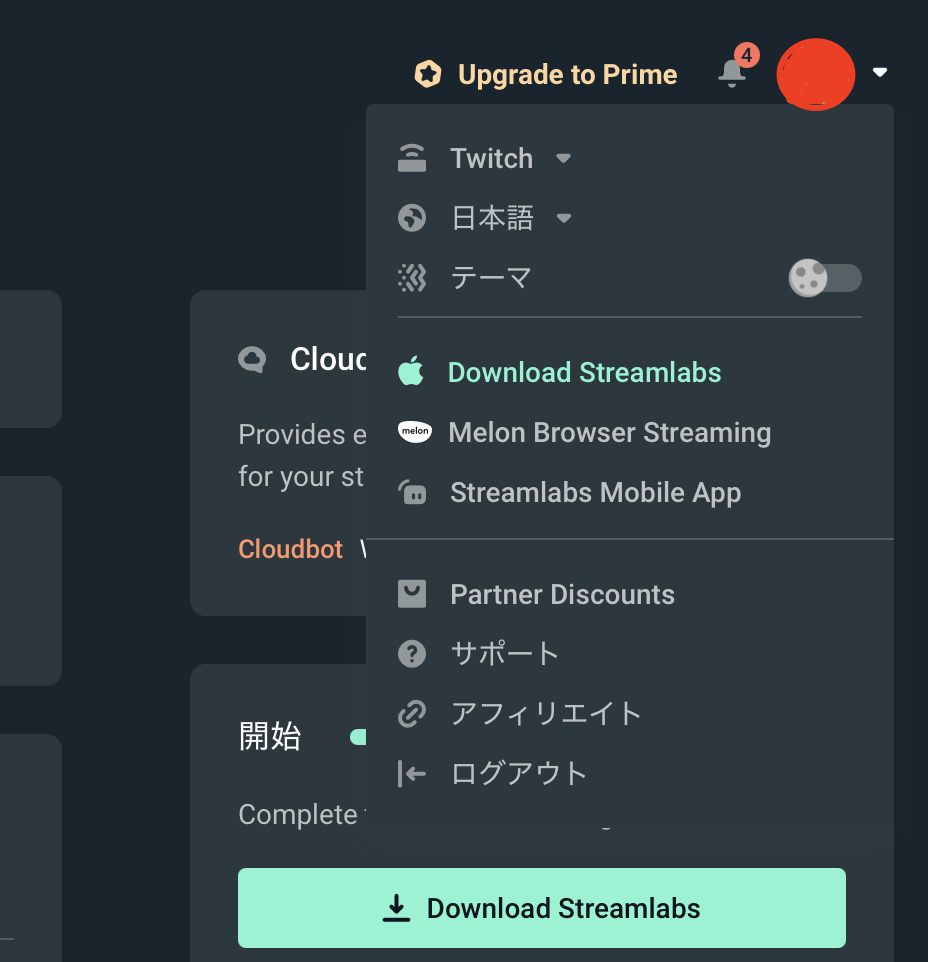
右上の自分のアイコンをクリックして、
上から二番目の言語を日本語に変更。
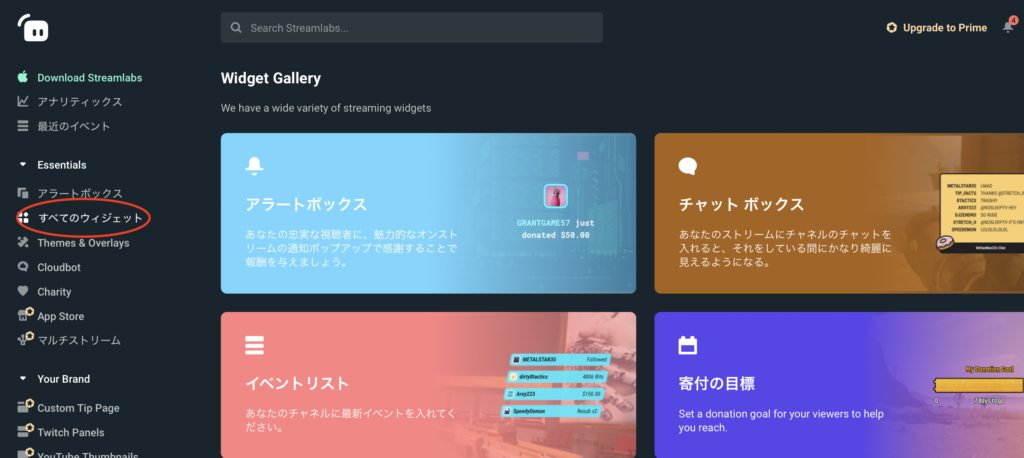
左の「Essentials」の中の「すべてのウィジット」をクリック。
「アラートボックス」はフォローやサブスクなどの通知が
配信画面上に通知されるように、
「チャットボックス」は視聴者からのコメントが
配信画面上に通知されるように設定できます。
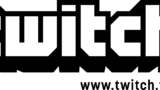
「アラートボックス」の設定法方
「アラートボックス」の設定方法は、
「アラートボックス」をクリックして
少し下に画面をスクロールすると、
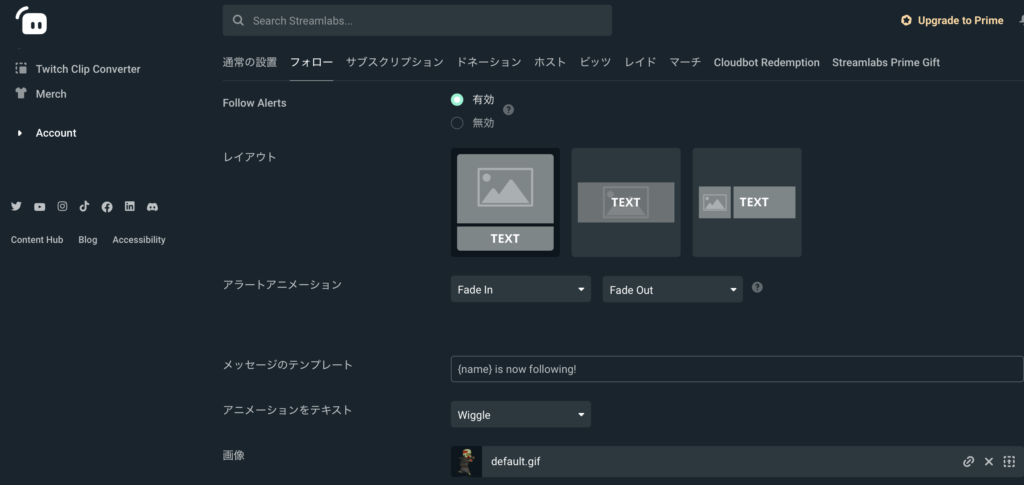
「フォロー」「サブスプリクション」などが選べるので、
それぞれどんな画像、メッセージが表示されるのか変更できます。
最初の設定ではゾンビが歩いているgifに設定されています。
設定が決まったら一番下の、
「設定を保存します。」をクリック。
画面を上にスクロールすると、
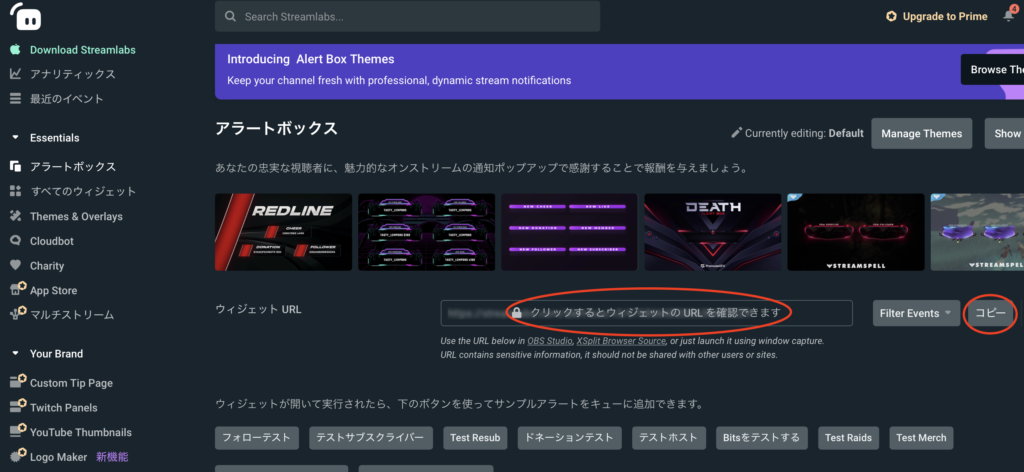
ウィジットURLというところをクリックするとURLがでてくるので、
右の「コピー」をクリックします。
OBSを開いてソースからブラウザを追加。
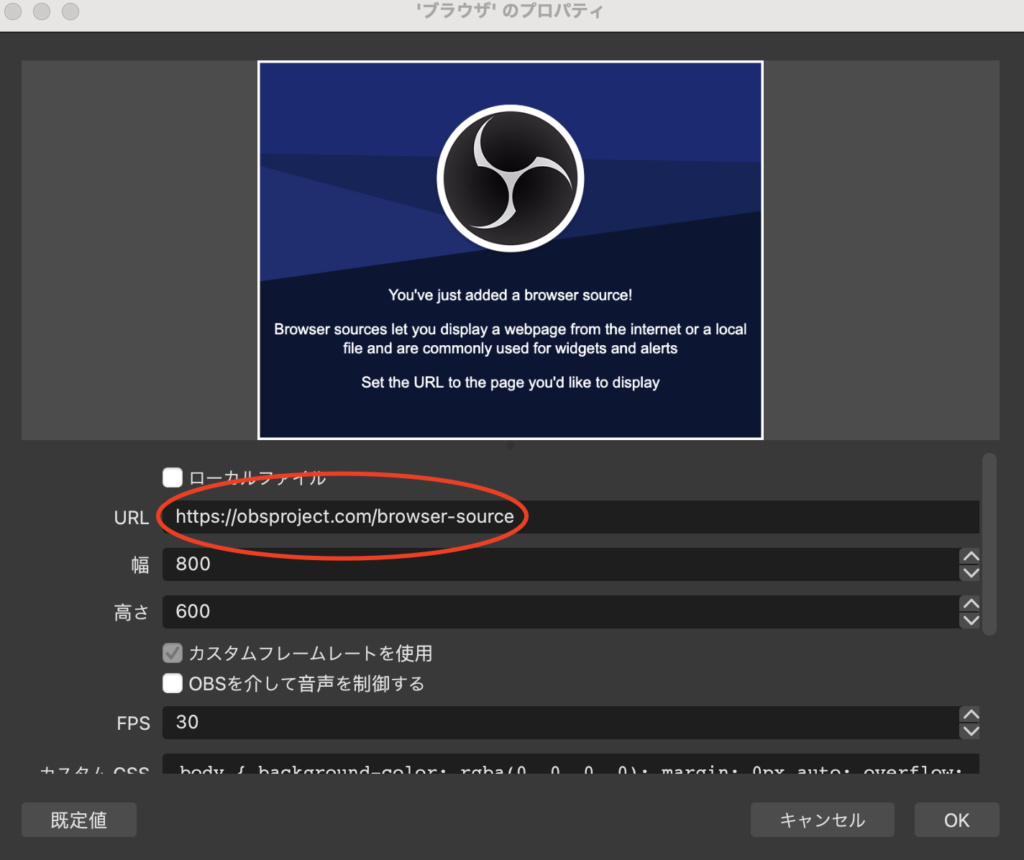
一番上のURLというところにコピーしたURLを貼り付ける。
これで完了です。
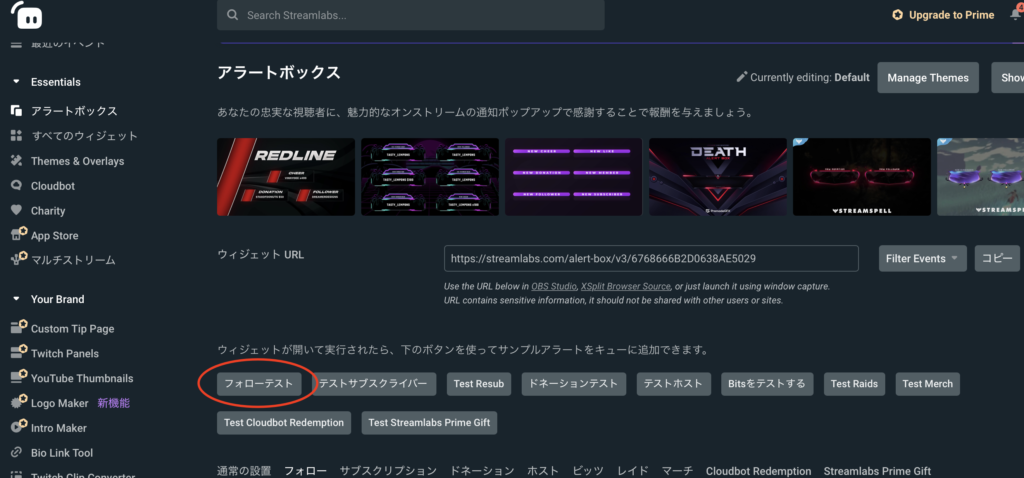
ウィジットURLの下にフォローやサブスクが正常に通知されるか
テストできるボタンもあるのでクリックして確認してみてください。
「チャットボックス」の設定方法
チャットボックスの設定もやり方は同じです。
streamlabsの「チャットボックス」をクリックすると、
コメントの書体、サイズ、色などが選べます。
設定が決まったら、一番下の
「設定を保存します。」をクリックして、
画面の上の方にある「ウィジットURL」のアドレスをコピー。
OBSを開いてソースからブラウザを追加。
一番上のURLというところにコピーしたURLを貼り付ける。
これで完了です。
便利な機能ですし、配信画面も賑やかになるので
是非試してみてください。
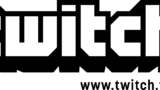

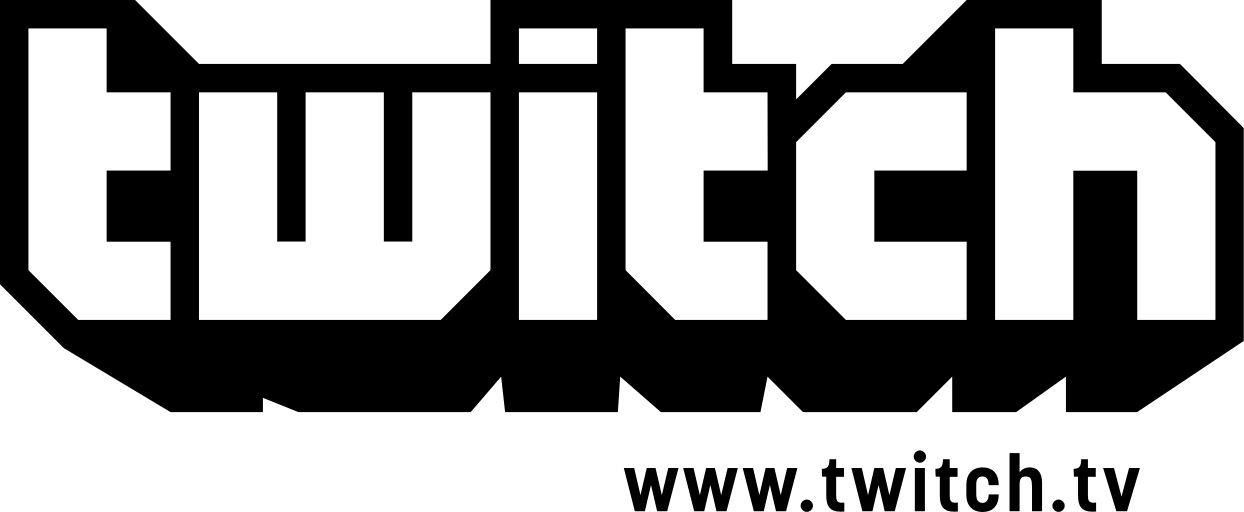


コメント